
¿Cómo transferir contactos desde iPhone a computadora sin iTunes (PC/ Mac )?

Si acaba de agregar un montón de contactos a su iPhone y desea guardarlos en su computadora, ya sea como respaldo o para compartir, hay algunas formas sencillas de hacerlo.
Aunque iTunes es la herramienta oficial de sincronización de datos de Apple para PC Windows , a muchos les resulta confuso y frustrante. Es lento, los pasos no son claros y los errores de iTunes suelen aparecer sin motivo aparente.
¿Cuál es la forma más fácil de transferir contactos del iPhone al ordenador sin iTunes? Aquí tienes algunas opciones mejores que puedes probar.
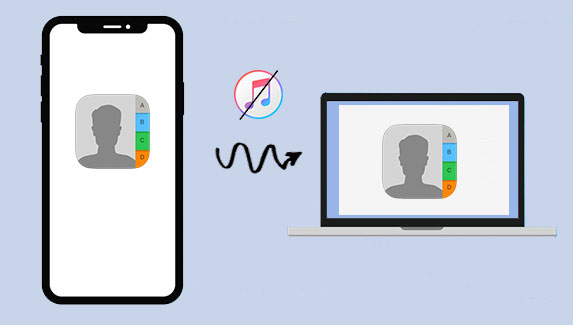
Muchas personas consideran que iTunes es limitado porque solo permite transferir todos los contactos o un grupo completo a la vez. Si solo quieres transferir uno o dos contactos, o gestionarlos con mayor libertad entre el iPhone y la computadora, necesitarás una mejor opción. Coolmuster iOS Assistant es una excelente opción.
Esta herramienta facilita la transferencia y copia de seguridad de los datos de tu iPhone , incluyendo los contactos. Con solo unos clics, puedes guardar de forma segura los contactos que necesitas o copiarlos a tu ordenador, sin ningún problema.
Características principales del Asistente iOS Coolmuster :
Para transferir contactos de iPhone a la computadora usando el Asistente iOS , descargue, instale e inicie el Asistente iOS Coolmuster en su computadora y luego puede seguir los pasos a continuación para exportar los contactos de iPhone sin iTunes.
Cómo exportar contactos del iPhone a la computadora de forma selectiva sin iTunes:
01 Use un cable USB para conectar el iPhone a la computadora con Windows. En la ventana emergente que aparece, permita que la computadora acceda a los archivos y carpetas del teléfono.

02 Desde el menú del lado izquierdo de la interfaz del programa, abra la carpeta "Contactos" y seleccione los contactos que desea mover.
03 Pulse el botón “Exportar” del menú superior para exportar los contactos seleccionados a la computadora.

Vídeo tutorial:
¿No sabes cómo sincronizar contactos de Mac a iPhone? Este artículo te presenta cuatro maneras de hacerlo. Sigue leyendo y descubre la forma más sencilla.
Cómo sincronizar contactos de Mac a iPhone con 4 sencillos pasosSi quieres copiar los contactos de tu iPhone a tu ordenador usando iCloud, sigue estos pasos. Este método te permite transferir contactos de forma inalámbrica, pero lleva un poco más de tiempo y requiere una buena conexión wifi. No es tan rápido como usar Coolmuster iOS Assistant, pero funciona si no quieres usar software adicional.
A continuación te explicamos cómo importar contactos desde el iPhone a la computadora usando iCloud:
1. En tu iPhone, abre Ajustes. Pulsa tu nombre en la parte superior y selecciona iCloud. Activa la opción "Contactos" para que tus contactos se sincronicen con iCloud.
2. En tu computadora, abre cualquier navegador web y ve a iCloud.com. Inicia sesión con el mismo ID de Apple que usas en tu iPhone.
3. Después de iniciar sesión, haz clic en "Contactos". Verás todos tus contactos de iPhone allí. Puedes hacer clic en un contacto a la vez o mantener presionada la tecla Mayús o Ctrl para seleccionar más. Si quieres seleccionarlos todos, haz clic en el pequeño icono del engranaje en la esquina y selecciona "Seleccionar todo".
4. Vuelve a hacer clic en el icono del engranaje y selecciona "Exportar vCard". Tu navegador empezará a descargar un archivo con tus contactos. Una vez guardado, habrás copiado correctamente los contactos de tu iPhone a tu ordenador.

¿Quieres sincronizar los contactos de Outlook con un iPhone? Si no tienes ni idea de cómo hacerlo, lee esta guía. Te explicará 5 métodos sencillos para que puedas transferir tus contactos de Outlook a tu iPhone directamente.
Cómo sincronizar contactos de Outlook con iPhone [5 métodos]Si solo necesitas mover uno o dos contactos, una forma rápida de hacerlo es enviártelos por correo electrónico y guardarlos en tu ordenador. Pero si quieres transferir varios o todos tus contactos a la vez, consulta la Parte 1 para un método más rápido que te permite hacerlo todo de una vez.
1. Abra la aplicación Teléfono en su dispositivo.
2. Abra contactos y seleccione el contacto que desea transferir a la computadora.
3. Desplácese hacia abajo y busque la opción "Compartir contacto".
4. Haga clic en la opción "Correo".
5. Ingrese su dirección de correo electrónico y envíe el contacto a su dirección de correo electrónico.
6. Abra su correo electrónico en la computadora, descargue el archivo adjunto y guárdelo.

¿Cómo solucionar la desaparición de correos electrónicos en iPhone? Haz clic en el siguiente enlace para descubrir las razones y soluciones para solucionar el problema de la desaparición de correos en iPhone:
El correo electrónico desaparece del iPhone, ¿cómo solucionarlo?AirDrop es una práctica función que te permite enviar archivos como fotos, documentos y contactos de forma inalámbrica entre dispositivos Apple. Funciona bien cuando quieres enviar un solo contacto de tu iPhone a tu Mac . Sin embargo, si tienes muchos contactos para compartir, puede que no sea el mejor método.
AirDrop solo está disponible en dispositivos Apple, por lo que este método solo funcionará si usas una Mac . Primero, deberás activar AirDrop tanto en tu iPhone como en tu Mac .
En tu iPhone:

En tu Mac :

Asegúrese de que su iPhone y Mac estén en la misma red Wi-Fi y cerca uno del otro.
Ahora, para enviar un contacto desde tu iPhone a tu Mac :
1. Abra la aplicación Contactos en su iPhone.
2. Selecciona el contacto al que quieres enviar.
3. Toque “Compartir contacto” y luego elija AirDrop.

4. Toque el nombre de su Mac cuando aparezca.
5. Tu Mac recibirá una ventana emergente preguntándote si deseas aceptar el contacto. 6. Pulsa Aceptar y el contacto se guardará en tu Mac .
Los contactos son una de las cosas más importantes de tu teléfono. Te ayudan a mantenerte en contacto con familiares, amigos y compañeros de trabajo. Por eso es recomendable tener una copia de seguridad, por si acaso algo sale mal.
Ahora que ya sabes cómo transferir tus contactos de iPhone a tu ordenador, es mucho más fácil mantenerlos seguros. Con una copia guardada en otro dispositivo, ya no tendrás que preocuparte por perderlos.
Artículos relacionados:
Cómo transferir contactos del iPhone a la tarjeta SIM [2 maneras]
¿Cómo transferir contactos entre Android y iPhone?
¿Cómo eliminar permanentemente los contactos del iPhone a la vez?





